
Denne software reparerer almindelige computerfejl, beskytter dig mod filtab, malware, hardwarefejl og optimerer din pc til maksimal ydelse. Løs pc-problemer og fjern vira nu i 3 nemme trin:
- Download Restoro pc-reparationsværktøj der kommer med patenterede teknologier (patent tilgængelig her).
- Klik på Start scanning for at finde Windows-problemer, der kan forårsage pc-problemer.
- Klik på Reparer alt for at løse problemer, der påvirker din computers sikkerhed og ydeevne
- Restoro er blevet downloadet af 0 læsere denne måned.
Der er et par måder at vise indhold på dobbelte skærme, men duplikat er ofte standard. Hvis din anden skærm bare viser en kopi af, hvad der er på hovedskærmen, og du hellere vil have den til at fungere mere som en udvidelse af det, er det frustrerende at se, at udvidelsesfunktionen ikke fungerer korrekt i Windows 10.
EN anden skærm kunne vise sig at være meget nyttigt til arbejde og underholdning. I nogle situationer er oplevelsen dog langt fra perfekt. Derfor er det tid til at tage sagen i egne hænder.
Ved at følge disse trin skal du være i stand til at løse ethvert problem relateret til din dobbelte skærm, der ikke udvider Windows 10.
Hvad kan jeg gøre, når min dobbelte skærm duplikeres, men ikke udvides?
1. Sørg for, at Extend allerede er valgt under Project-menuen
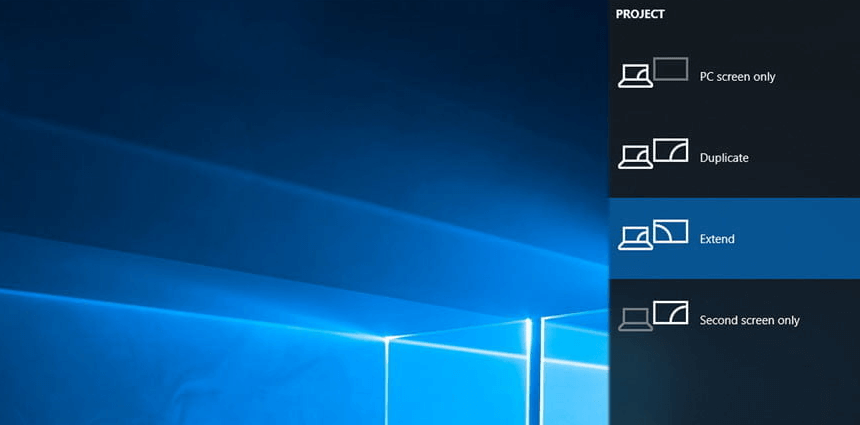
- Trykke Windows-tast + Ptastaturgenvejstast samtidigt for at bringe op Projektmenu.
- Næste, se efter Forlænge.
- Hvis det ikke er valgt, skal du rette det ved at klikke på det, gå op eller ned med piletasterne og trykke på Gå ind til højre.
De samme trin ovenfor kan bruges til at skifte til duplikat, hvis du senere skifter mening.
2. Opdater grafikkortdriveren
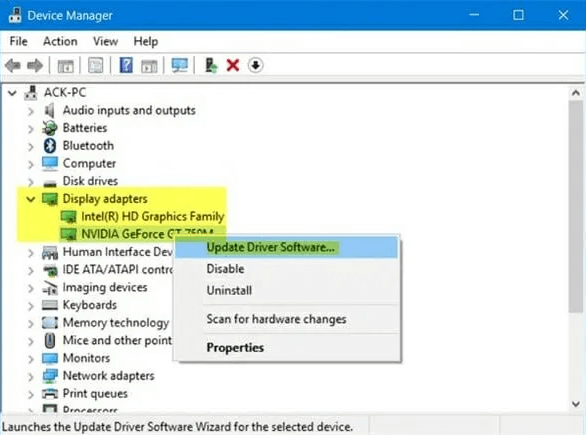
- Gå til Windows-tast + X-tast.
- Vælg derefter Enhedshåndtering.
- Hvis du bliver bedt om en administratoradgangskode eller bekræftelse, skal du indtaste adgangskoden.
- Klik derefter på Blive ved.
- I Enhedshåndtering, find Vis opdateringer.
- Dobbeltklik på enhedens navn.
- Klik på Fanen Driver.
- Klik derefter på Opdater driver og følg instruktionerne på skærmen.
Oftere end ikke har din dobbelts skærm manglende evne til at udvide i Windows 10 at gøre med grafikkort chauffør. Trinene i denne guidede gennemgang skal hjælpe dig med at opdatere det korrekt.
Intel, NVIDIA og AMD frigiver ofte nye grafikdrivere, der giver store ydelsesforbedringer, så udnyt det. Husk bare, at du skal være logget ind som administrator for at udføre disse trin.
Hvis du har brug for mere information om, hvordan du opdaterer din grafikdriver i Windows 10, skal du se på dette trin-for-trin guide.
Vil du have de nyeste GPU-drivere? Tilføj denne side som bogmærke, og hold dig altid opdateret med det nyeste og bedste.
3. Geninstaller drivere
Kør en systemscanning for at finde potentielle fejl

Download Restoro
PC-reparationsværktøj

Klik på Start scanning for at finde Windows-problemer.

Klik på Reparer alt til at løse problemer med patenterede teknologier.
Kør en pc-scanning med Restoro reparationsværktøj for at finde fejl, der forårsager sikkerhedsproblemer og afmatning. Når scanningen er afsluttet, erstatter reparationsprocessen beskadigede filer med friske Windows-filer og komponenter.
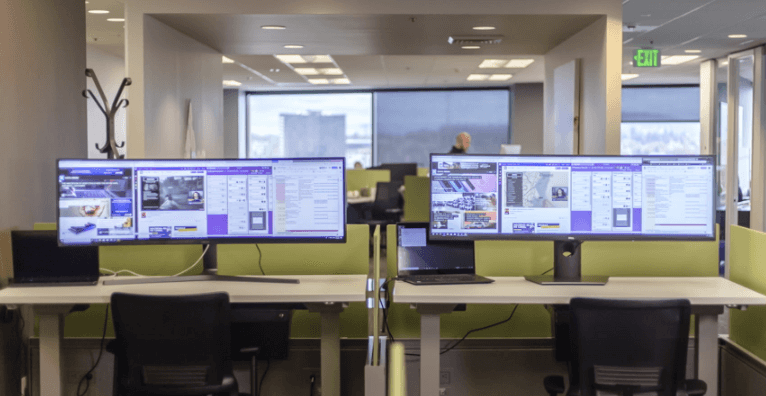
- Åben Enhedshåndtering ved at holde nede Windows-nøgle og trykke på X-tast på dit tastatur.
- Find de berørte i Enhedshåndteringsvindue.
- Hvis du ser et gult udråbstegn mod det, skal du højreklikke på det og vælge Rul tilbage.
- Hvis du overhovedet ikke finder muligheden, skal du højreklikke på den specifikke driver, som du vil geninstallere, og vælge Afinstaller.
- For at afslutte geninstallationen af driveren skal du sørge for at genstarte systemet.
- Åben Enhedsadministrator igen.
- Vælg Scan efter hardwareændringer for at installere driveren.
Hvis opdatering af driverne ikke virker, skal du geninstallere dem. Anvend dette på skærmen, der ikke fungerer efter hensigten, og bekræft ændringen.
Windows kan ikke automatisk finde og downloade nye drivere? Følg de enkle trin fra denne vejledning og løs problemet på ingen tid.
4. Kør fejlfindingsværktøjet til hardware og enheder
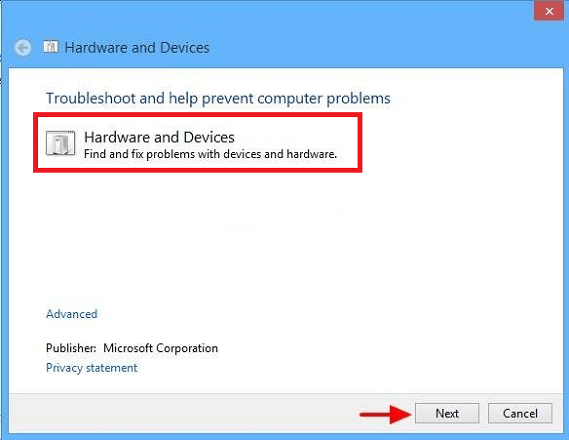
- Åben Kontrolpanel > Hardware og lyd> Konfigurer en enhed.
- Du kan også åbne Indstillinger> Opdatering og sikkerhed> Fejlfinding.
- Klik på Hardware og enheder.
- Klik derefter på Næste.
- Det Fejlfinding af hardware åbnes. Du kan indstille det til automatisk at løse alle opdagede problemer eller vælge og vælge kun at rette dem, du vil have.
- Klik på Næste at køre Fejlfinding til hardware og enheder.
- Når scanningen er afsluttet, vil den præsentere dig for en rapport.
- Vælg dem, du vil løse, og klik på Næste.
- Fejlfindingsværktøjet til hardware og enheder forsøger at løse de problemer, det registrerer for dig.
- Til sidst skal du lukke fejlfindingsprogrammet og prøve proceduren igen.
Hvis intet fungerer, forsøger den automatiske fejlfinding at identificere og derefter løse de problemer, den finder.
Du kan ikke åbne Kontrolpanel? Se på dette trin for trin guide til at finde en løsning.
Hvis fejlfindingsprogrammet stopper, før processen er afsluttet, skal du rette det ved hjælp af denne komplette guide.
Du kan også prøve at bruge den anden skærm med et andet system. Det vil hjælpe med at isolere, om problemet er med skærmen eller det primære system.
Endnu mere, hvis du for nylig har opgraderet til Windows 10, opgraderede det også din HDMI-output til 2.0. Hvis du har en ældre skærm, er den sandsynligvis ikke kompatibel med den.
Fortæl os, hvis du har andre spørgsmål eller forslag ved hjælp af kommentarfeltet nedenfor.
LÆS NÆSTE:
- Hvordan får jeg Windows 10 til at genkende min anden skærm?
- FIX: Windows 10 sætter ikke skærmen i dvale
- Sådan bruges flere skærme som en enkelt skærm på Windows 10
 Har du stadig problemer?Løs dem med dette værktøj:
Har du stadig problemer?Løs dem med dette værktøj:
- Download dette pc-reparationsværktøj klassificeret Great på TrustPilot.com (download starter på denne side).
- Klik på Start scanning for at finde Windows-problemer, der kan forårsage pc-problemer.
- Klik på Reparer alt for at løse problemer med patenterede teknologier (Eksklusiv rabat for vores læsere).
Restoro er blevet downloadet af 0 læsere denne måned.
![5 bedste tynde og ultratynde skærme at købe [2021 Guide]](/f/1f8891425b63f6318435b14371ace19e.jpg?width=300&height=460)
![De 5 bedste kabler til køb af to skærme [Guide til 2021]](/f/5a52fa849aea3536f8c191b666b31eb3.jpg?width=300&height=460)
